Uygulamaları, Dosyaları ve Klasörleri DockMenus ile OS X Masaüstünde Dock Benzeri Menülerde Düzenleyin
OS X'teki Dock, sık kullandığınız uygulamalara ve dosyalara hızlı erişim sağlayan favori uygulamalarınızın ve klasörlerinizin gittiği yerdir. Kapasitesi sınırlı olmakla birlikte, bir klasöre koymadıkça uygulamaları birlikte gruplandırmanıza izin vermez ve bunu yapmak, bunlara hızlı ve tek tıklamayla erişimi kaybetmek anlamına gelir. DockMenus Mac App Store'da size ekstra rıhtım veren $ 2.99 değerinde bir Mac uygulamasıdır. İstediğiniz kadar Dock benzeri menü oluşturabilir ve bunlara uygulamalar, dosyalar veya klasörler ekleyebilirsiniz. Menüler adlandırılabilir, tüm pencerelerin üstünde kalacak şekilde ayarlanabilir ve varsayılan Dock’un otomatik gizleme özelliği gibi kaybolan tarafa yapıştırılabilir. Menüler, konumlarının yanlışlıkla değiştirilmemesi için 'sabitlenebilir'. Ayrıca bir menüye Çöp Kutusu ekleyebilir ve bir dosyayı sürükleyip bırakarak simgesi Çöp Kutusu'na gönderir. Bir menünün opaklığı ve arka planı, menünün ayarlarında bulunan ön ayarlardan birinden değiştirilebilir.
Yüklendikten sonra DockMenus, Menü Çubuğunuza küçük bir kare simgesi ve masaüstünüze bir rıhtım menüsü ekler. Ek bir menü eklemek için uygulamanın Menü Çubuğu simgesinden ‘Yeni Menü’ seçeneğini belirleyin.
Bir menüye dosya, klasör veya uygulama eklemek için bunları sürükleyip bırakın. Bir menüyü özelleştirmek için üstteki küçük dişli çark düğmesine tıklayın; açılan yeni pencere, menüyü yeniden adlandırmanıza ve arka planını değiştirmenize izin verir, ancak arka planlardaki seçim mevcut hazır ayarlarla sınırlıdır. Bir menü için ‘Kayan Noktalar’ seçeneğini etkinleştirirseniz, o menünün tüm pencerelerin üstünde kayar. Benzer şekilde, "Gizle" seçeneği, ekranınızın bir tarafına yapıştırılmışsa menüyü otomatik olarak gizler. T Çöp Kutusu Ekle’yi tıkladığınızda o menüye Çöp Kutusu eklenir. Dosyaları bir klasöre sürükleyip bırakmak menüye ekler, ancak bir dosyayı menüdeki bir uygulamanın simgesine sürükleyip bırakmak, uygulamayı uygulamada açmayabilir.
Bir menüdeki simge durumuna küçült düğmesi, diğer uygulama pencerelerinin simge durumuna küçültülebileceği gibi Dock menüsünü simge durumuna küçültür. Kapat düğmesi farklı davranır; basitçe kapatmak yerine menüyü siler.
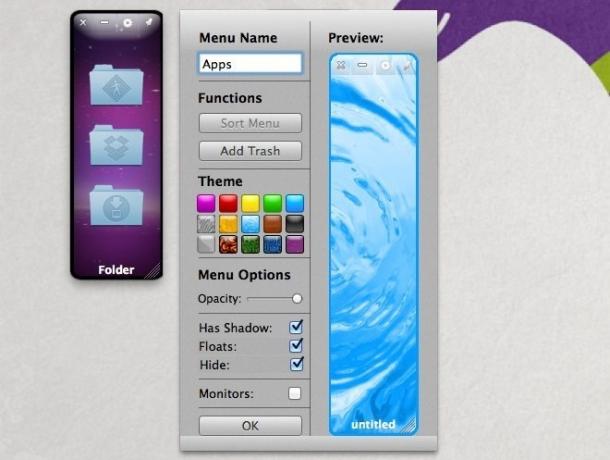
Bir menüyü ekranınızın yan tarafına yaslamak için menüyü sol veya sağ kenara sürükleyin. Yerden tasarruf etmek için bir menüyü diğerinin üzerine yapıştırabilirsiniz. Bir menünün kenarı yeniden boyutlandırmak için sürüklenebilir ve raptiye simgesi onu geçerli konumuna sabitler.
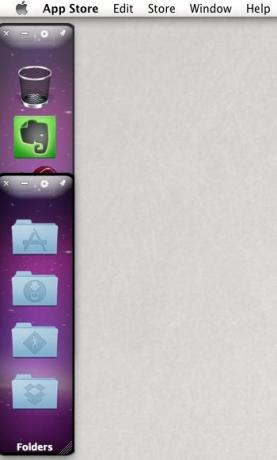
DockMenus, mükemmel bir Dock arkadaşıdır, ancak arka planlarda daha geniş bir seçim ve özel bir tane kullanma yeteneği ile yapabilir. Şu anda, mevcut düz renkler çok parlak ve desenler çok karmaşıktır, bu da zaman zaman uygulama simgelerini okumayı veya tanımayı zorlaştırmaktadır.
Mac App Store'dan DockMenus uygulamasını indirin
Arama
Yakın Zamanda Gönderilenler
TXTcrypt: Özel Metin Mesajlarını Göndermeden Önce Şifrele [Mac]
Çocukken kendi dilinizi oluşturmaktan ve kullanmaktan hoşlanıyorsan...
Mac OS X Ses Seviyesini En Düşük Seviyeye Ayarlama
Bazı insanlar bilgisayarlarının çıkardığı seslerden utanırlar; başl...
FindSpace: Ağaç Görünümünde Sabit Diskinizdeki Disk Alanı Kullanımını Görüntüle [Mac]
Bir süre önce iki uygulamayı ele aldık, DaisyDisk ve Disk Tarayıcı,...

![TXTcrypt: Özel Metin Mesajlarını Göndermeden Önce Şifrele [Mac]](/f/3a556eff058305150e38d742191bc338.png?width=680&height=100)

![FindSpace: Ağaç Görünümünde Sabit Diskinizdeki Disk Alanı Kullanımını Görüntüle [Mac]](/f/d2b11468c0e409b1d6324b8744f7bd8b.png?width=680&height=100)